Photoshop后期之漂亮MM唯美婚纱照
来源:岁月联盟
时间:2008-06-06


CTRL+U调出“色相/饱和度”编辑“黄色”,饱和度调为“-100”
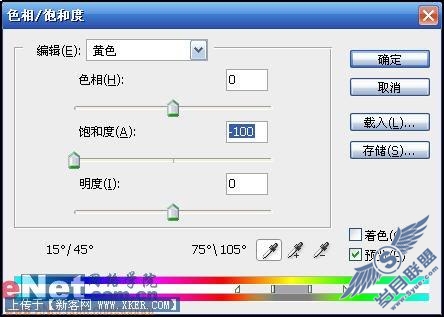



“色相/饱和度”中编辑“红色”,提高饱和度,使红色更加鲜艳。





CTRL+ENTER把路径转化为选区。


用“模糊工具”虚化MM头前的虚实交接线,使景深过度自然。


最后加上自己喜欢的文字就完成了。












